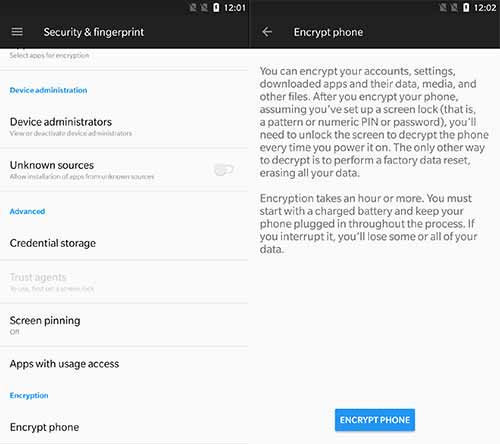¿Cómo se puede desactivar el temido cifrado forzado? Déjanos ayudarte con eso. Este tutorial lo guiará a desencriptar OnePlus 5 / OnePlus 5T y deshabilitar el cifrado forzado. Pero incluso después de hacer esto, hay posibilidades de que lo habilite accidentalmente. ¡No se preocupe! Lo tenemos todo aquí para ti. Asegúrate de leer el artículo completo y no te pierdas ninguna parte.
Antes de continuar con el proceso, ¿sabe realmente qué es el cifrado en Android? ¿Y cómo sabe que su dispositivo está encriptado? Responderemos a ambas preguntas.
¿Qué es el cifrado de Android?
Si bien el proceso de cifrado en sí mismo puede ser confuso, pero para ponerlo en palabras básicas: El cifrado es el proceso de convertir cualquier tipo de datos en un fragmento de código codificado para evitar cualquier acceso no autorizado.. Este código solo se puede acceder cuando se descifra con una clave (contraseña, PIN, etc.). Ahora que tiene una idea general de lo que es, es hora de seguir adelante y verificar si su dispositivo / datos ya están encriptados (lo más probable es que lo estén) o no. Entonces, ve a Configuración> Seguridad y huella digital y verifique en la sección “Cifrado”. Debería decir “Encriptado”.
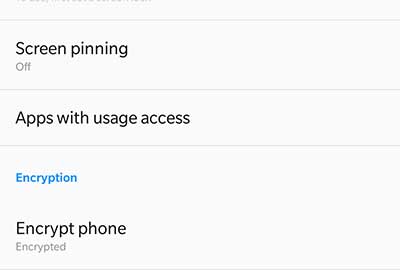
No hay mejoras de rendimiento significativas cuando se trata de un escenario de cifrado o sin cifrado. Aunque varios recursos mencionan que el almacenamiento descifrado es un poco más rápido que su contraparte. Pero no conocemos muchas mejoras en tiempo real. La razón principal para descifrar OnePlus 5 sería usar y operar ROM y mods personalizados libremente. Se sabe que varios mods de personalización populares, incluidos MultiROM y Xposed Framework, muestran problemas con el entorno cifrado. Aparte de esto, es toda tu elección.
Método 1: usar el desactivador de cifrado forzado
Ahora sabe que su dispositivo está encriptado y este encriptado es forzado en el primer arranque por el kernel. Todo el firmware original y varias ROM personalizadas fuerzan el cifrado a través de este método. Entonces, incluso si de alguna manera logra descifrar el dispositivo borrando la partición de datos, aún se cifrará tan pronto como inicie el sistema operativo. La función dm-verity en el kernel (partición de arranque) verifica si la partición de datos del dispositivo está encriptada o no. Si no, inicia automáticamente el proceso de cifrado antes de que pueda llegar a la pantalla de inicio.
Referencia: Por “Almacenamiento”, nos referimos a la partición “/ datos” completa del dispositivo.
Entonces, para lidiar con eso, no solo desencriptar OnePlus 5 y OnePlus 5T pero también deshabilita el cifrado forzado. Además, también lo guiaremos para mantener el estado descifrado. ¡Entonces vamos!
Leer – Revisión de OnePlus 6T – ¡El buque insignia asequible!
Paso 1: formatee la partición de datos en TWRP para descifrar OnePlus 5 / 5T
Antes de hacer cualquier cosa, asegúrese de tener una copia de seguridad completa de su OnePlus 5 / 5T, porque todos los datos, incluido el almacenamiento interno, se borrarán por completo. También debe tener un cargador de arranque desbloqueado y recuperación TWRP instalados en su OP5 / 5T para que esto funcione, ya que será el arma de elección aquí. El proceso de descifrado básico sigue borrando toda la partición de datos, también conocido como restablecimiento de fábrica (mediante recuperación). Así que primero reinicia tu teléfono en TWRP.
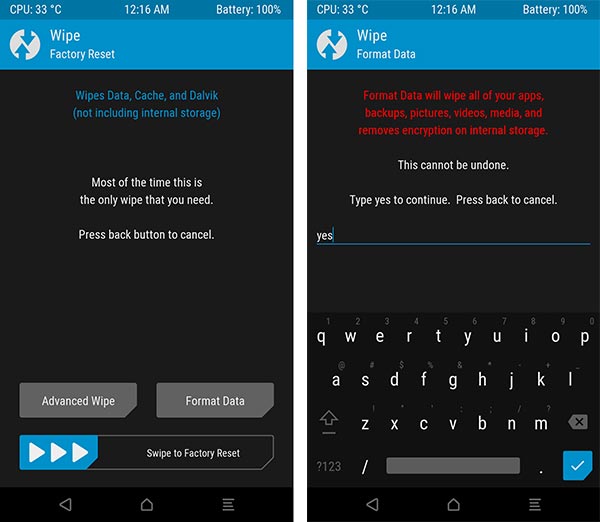 Formatear datos en TWRP Recovery
Formatear datos en TWRP RecoveryUna vez que su dispositivo esté en TWRP, vaya a Limpiar> Formatear datos. Escriba “Sí” en el campo proporcionado. Tan pronto como ingrese la confirmación, el dispositivo se borrará por completo. Esto también incluye almacenamiento interno.
Leer: Cómo obtener actualizaciones de OxygenOS inmediatamente en dispositivos OnePlus
Paso 2: deshabilite el cifrado forzado en OnePlus 5 / 5T
Ahora, ha logrado descifrar OnePlus 5 / 5T. Pero si reinicia ahora mismo, el almacenamiento se volverá a cifrar. Entonces, para lidiar con eso, tendremos que deshabilitar el cifrado forzado mostrando un zip simple que deshabilitará fácilmente el cifrado forzado (función dm-verity) en el kernel.
Inicie su OnePlus 5 / 5T en la recuperación TWRP. Descargue el zip flasheable no-verity: no-verity-op5 (T) _V3_treble_.zip (Créditos: Colaborador reconocido de XDA Mago Funk). Conecte su teléfono a la PC mediante un cable USB y vaya a la pestaña “Montar” de la pantalla TWRP. Toque en “Habilitar MTP”. Transfiera el zip de no-verdad al almacenamiento del dispositivo. Luego toque “Desactivar MTP” y desconecte el dispositivo.
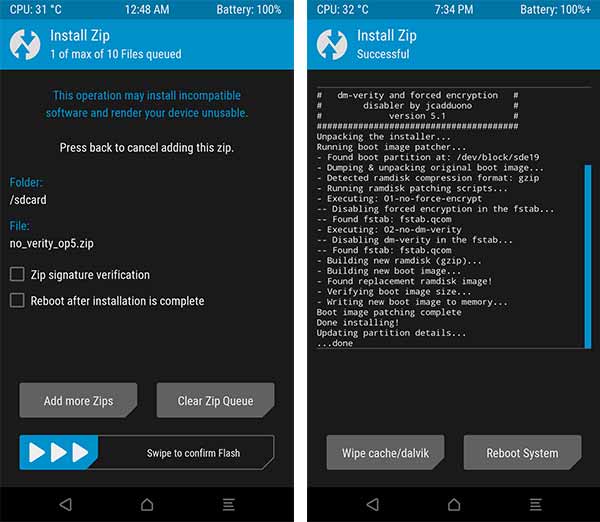 Deshabilitar el cifrado forzado
Deshabilitar el cifrado forzadoVuelve a la pantalla principal de TWRP y toca “Instalar”. Seleccione el archivo “Desactivar DM-Verity y ForceEncrypt 2.0 (OP5-5T-Treble) .zip” y confirme el proceso de parpadeo deslizando el botón en la parte inferior de la pantalla. Cuando termine de parpadear, puede presionar el botón “Reiniciar sistema”.
Acaba de poder descifrar OnePlus 5 / 5T y deshabilitar el cifrado forzado en él.
Método 2: deshabilite el cifrado forzado con Magisk o SuperSU
Si tiene un dispositivo rooteado o desea rootear un dispositivo junto con la desactivación del cifrado forzado, le brindamos otra solución. Todo lo que necesita hacer es omitir el archivo anterior y en su lugar flashear el zip Magisk o SuperSU.
¿Por qué? Porque las soluciones raíz como Magisk y SuperSU admiten la eliminación de dm-verity. El zip raíz extrae automáticamente su imagen de arranque actual (kernel) y la elimina en un santiamén para ayudarlo a descifrar OnePlus 5 / 5T.
Si necesita pasos exactos para hacer esto, sígalos a continuación:
Descargue el último archivo zip del instalador de Magisk: Magisk Reinicie su OnePlus 5 / 5T en la recuperación de TWRP. Conecte su OnePlus 5 a la PC mediante un cable USB y toque “Habilitar MTP” en la sección “Montar”. Transfiera el zip raíz de Magisk / SuperSU al almacenamiento del dispositivo. Desconecte el dispositivo y vuelva a la pantalla principal de TWRP. Toque “Instalar” y seleccione el archivo zip raíz de su elección. Finalmente, confirme el proceso deslizando el botón en la parte inferior. Después de que el archivo se haya actualizado, simplemente presione el botón “Reiniciar sistema”.